Por que meu telefone fica off-line e como consertar
5 minutos. ler
Atualizado em
Leia nossa página de divulgação para descobrir como você pode ajudar o MSPoweruser a sustentar a equipe editorial Saiba mais
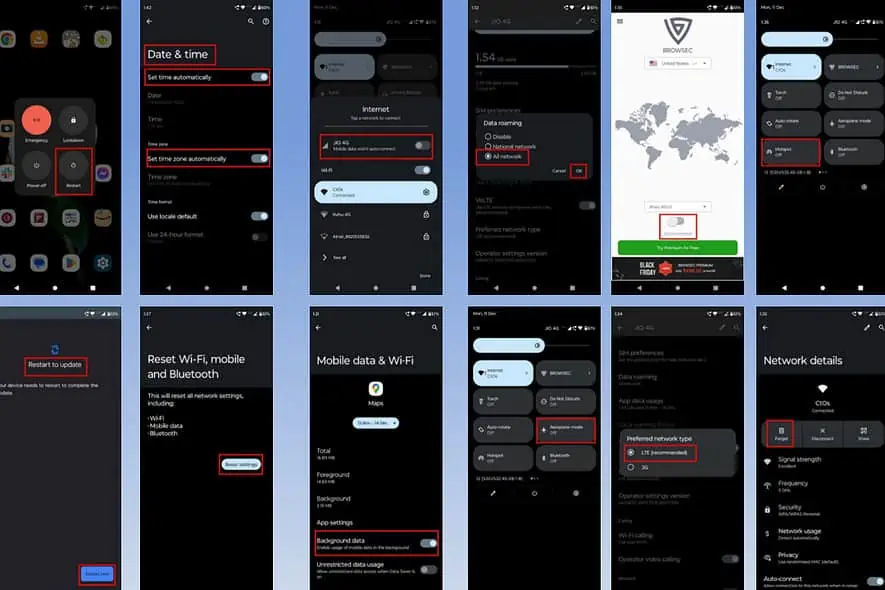
Por que seu telefone fica off-line inesperadamente?
E o mais importante, como consertar isso?
Vamos descobrir!
Por que seu telefone fica off-line?
- Seus dados em segundo plano estão desativados para aplicativos
- O modo avião está ativado
- Internet celular está desativada
- Problemas de rede e hardware Wi-Fi
- O recurso de roaming de dados está desativado para dados celulares
- Seu telefone tem um sistema operacional desatualizado
- As configurações de data e hora estão incorretas
- Você instalou aplicativos de terceiros de fontes não confiáveis
- O software VPN está ativado
Como corrigir problemas de conexão com a Internet no seu telefone
Solução 1: permitir dados em segundo plano
- Dê um toque longo no aplicativo que está off-line.
- Toque no (I) ícone.
- A Informações do aplicativo a página será aberta. Agora selecione Dados móveis e Wi-Fi.
- Verifique se o Dados de fundo opção está desabilitada ou não. Se sim, toque no botão deslizante para habilitá-lo.
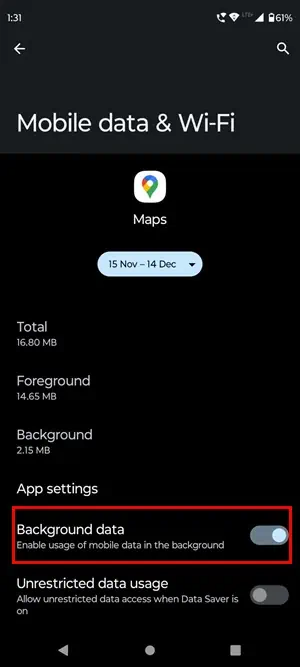
Solução 2: ativar e desativar o modo avião
- Deslize para baixo duas vezes na parte superior da tela do seu celular Android para abrir as Configurações rápidas.
- Toque no Modo avião ícone uma vez para ativá-lo.
- Espere por aí 30 segundos.
- Toque no Modo avião ícone novamente para desativá-lo. Agora, reconecte-se à internet.
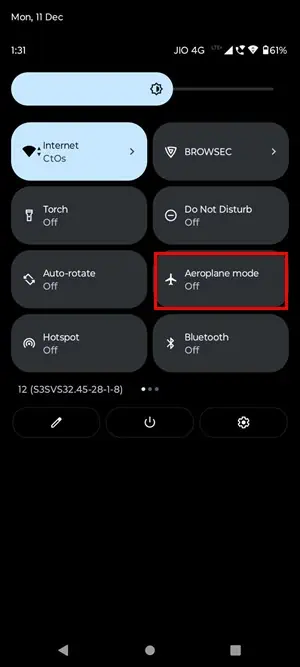
Solução 3: Desabilitar e Habilitar Internet Móvel
- Deslize para baixo do topo duas vezes para abrir Configurações rápidas.
- toque em Internet.
- Desative a conexão de dados do celular tocando no botão deslizante uma vez.
- Toque nela novamente para habilitá-lo.
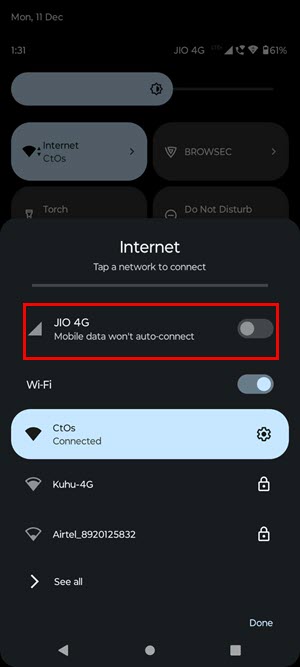
Solução 4: Permitir roaming de dados para Internet móvel
- Deslize para baixo na tela do seu Android.
- Toque longo no Internet botão.
- Toque no Ícone de engrenagem.
- Selecionar Roaming de dados opção.
- toque em Toda a rede.
- toque em OK para ativar o roaming de dados.
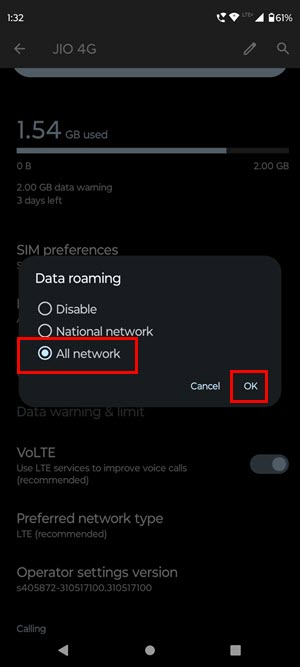
Observação: O roaming de dados pode gerar cobranças extras em algumas operadoras de rede celular. Portanto, desative esta configuração imediatamente após solucionar o problema.
Solução 5: definir manualmente a rede preferida para SIM
- Deslize para baixo na tela do Android.
- Toque longo no Internet botão.
- Toque no Acessorios ícone.
- Role para baixo para encontrar o Tipo de rede preferencial opção.
- Selecione os melhor tipo de rede (de preferência 4G e 5G).
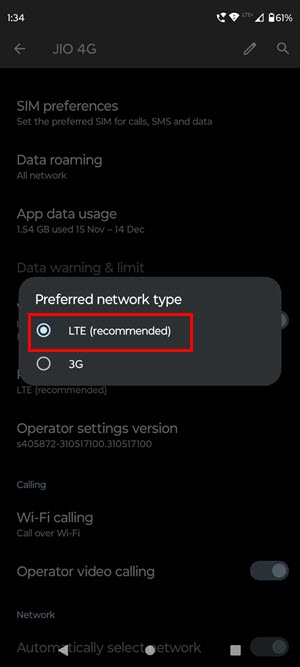
Solução 6: Esqueça e reconecte-se à rede Wi-Fi
- Vou ao Configurações app no seu telefone Android.
- toque em Rede e Internet.
- Na próxima tela, selecione Internet.
- Toque em Ícone de engrenagem próximo à sua rede conectada.
- Os detalhes da rede serão exibidos. Toque no Esquecer opção. Confirme sua ação se solicitado.
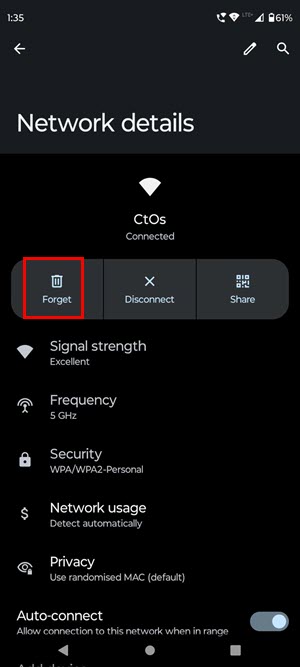
- Novamente, vá para a lista de redes Wi-Fi disponíveis.
- Selecione sua rede da lista. Ele pedirá que você forneça o senha.
- Digite a senha e conecte-se.
Solução 7: Desative a VPN
- Abra sua VPN no App Drawer.
- Desative a VPN e veja se o problema é resolvido.
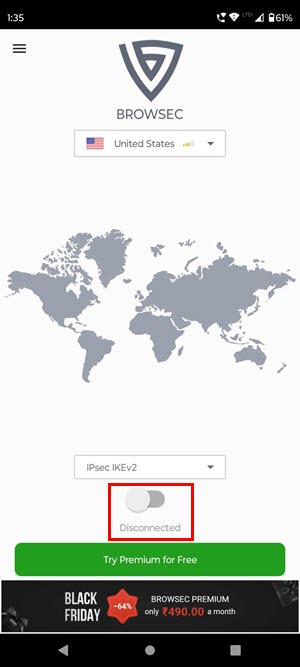
Solução 8: teste o hardware Wi-Fi usando um hotspot móvel
Confirme se é um problema de hardware conectando-se a um hotspot móvel.
- Ligar o rede celular em outro smartphone.
- Deslize para baixo duas vezes no seu smartphone para acessar Configurações rápidas tela.
- Toque no hotspot ícone para ativá-lo.
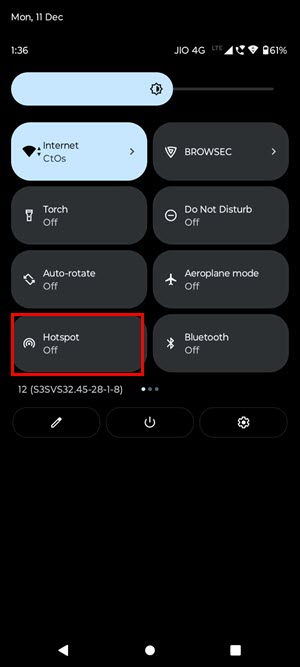
Veja se seus aplicativos estão online. Se sim, o problema está no seu hardware Wi-Fi.
Solução 9: redefinir as configurações de rede
- Vou ao Configurações app.
- toque em System.
- Selecionar Redefinir opções.
- toque em Redefinir Wi-Fi, celular e Bluetooth opção.
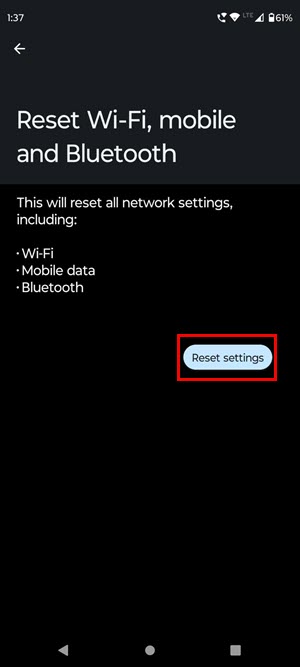
- A próxima tela mostrará um aviso. Toque no Redefinir as configurações botão para remover todos os dados relacionados à rede. Agora, conecte-se à rede disponível inserindo as credenciais novamente.
Solução 10: atualize o sistema operacional do smartphone
- Toque no Configurações app.
- Desça para baixo e selecione Sobre telefone.
- Nesta seção, toque no Versão Android.
- Na próxima tela, você verá informações detalhadas sobre OS Android. Toque em Atualização do sistema Google Play.
- O celular verificará se há novas atualizações. Segue o prompts na tela como Reinicie para atualizar.
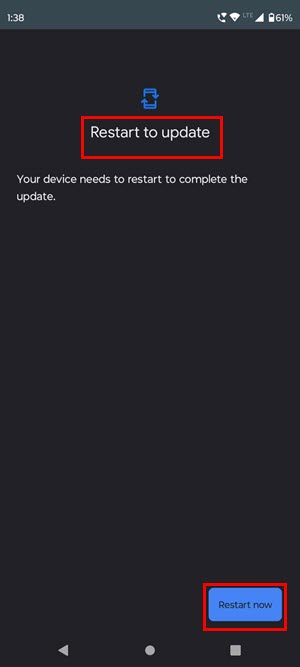
- Agora, volte para o Configurações tela.
- Encontre o Atualizações do sistema opção e toque nela.
- Toque no Verificar atualizações opção e siga as instruções na tela.
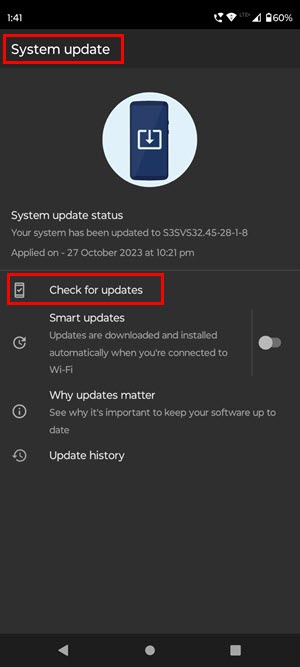
Solução 11: definir data e hora como automáticas
- Abra o Configurações app.
- Navegar para System.
- Selecionar Data e Hora.
- permitir tempo definido automaticamente.
- Além disso, toque no deslizante para o Definir o fuso horário automaticamente opção.

Solução 12: reinicie o celular
- Pressione e segure o Potência botão para cerca 5 segundos.
- O menu de energia será exibido na tela.
- toque em Reiniciar or Reinicie opção.
- O telefone será desligado e reiniciado automaticamente.
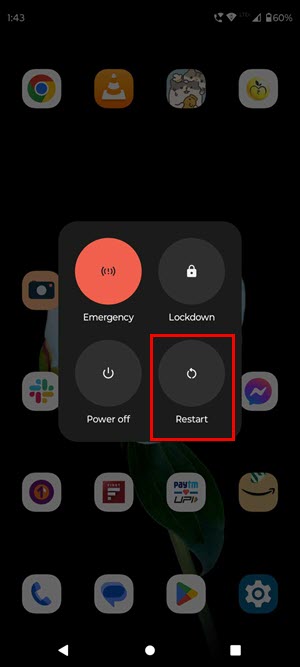
Solução 13: limpar objetos que causam interferência na rede
Bloqueadores de rede e fornos de micro-ondas podem causar interferência na sua rede Wi-Fi. Afaste-se o máximo possível deles e verifique se você está obtendo uma conexão estável com a Internet.
Solução 14: desinstale o aplicativo instalado recentemente
- Desinstale esse novo aplicativo acessando App Drawer.
- Dê um toque longo no aplicativo até que o ícone Desinstalar ou o sinal X apareça.
- Deslize o aplicativo até o ícone sem levantar o dedo.
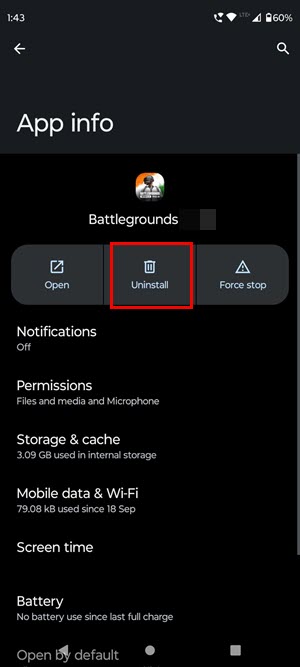
Solução 15: use um aplicativo de solução de problemas de smartphone
Observação: Usar esta ferramenta para reparo do sistema apagará todos os dados do seu telefone Android. Portanto, faça backup de todos os seus dados antes de continuar.
- Baixe e instale Dr.Fone - Reparo do Sistema.
- Abra-o em seu computador Windows e navegue até o Caixa de ferramentas seção do painel esquerdo.
- Ligue o seu telefone Android usando um cabo USB.
- Selecionar Repair System da interface do software.
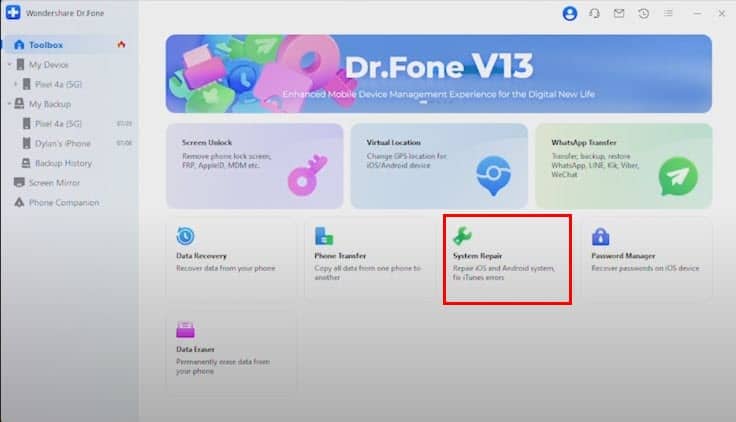
- Escolha Android como o tipo de dispositivo.
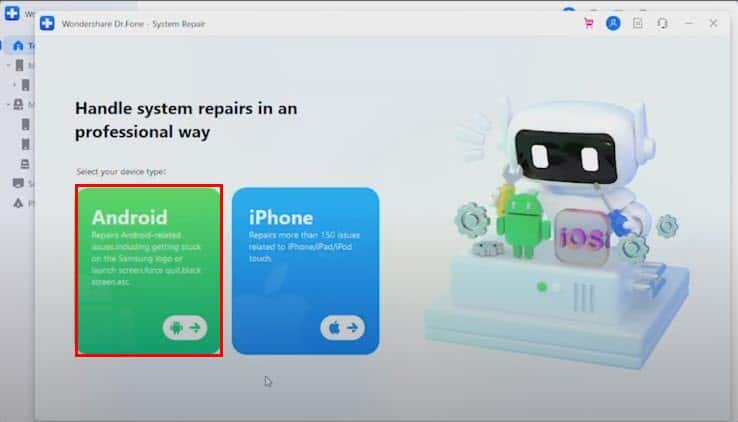
- Clique em Início começar Reparo do sistema Android.
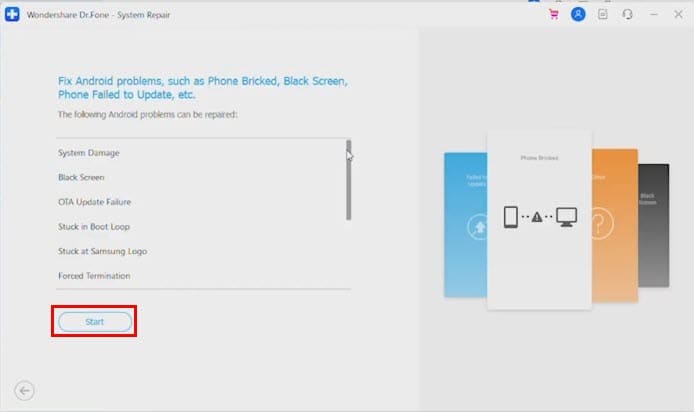
Leituras relacionadas:
- Como desbloquear o telefone Android sem conta do Google
- Código de erro de tethering móvel 5504: 7 soluções rápidas
- Wi-Fi não funciona no telefone, mas funciona em outros dispositivos
Então, por que seu telefone fica off-line? Pode ser por vários motivos, como dados de segundo plano, modo avião, aplicativos de terceiros, etc.
Qual desses métodos você achou mais útil? Diga-me na seção de comentários.








